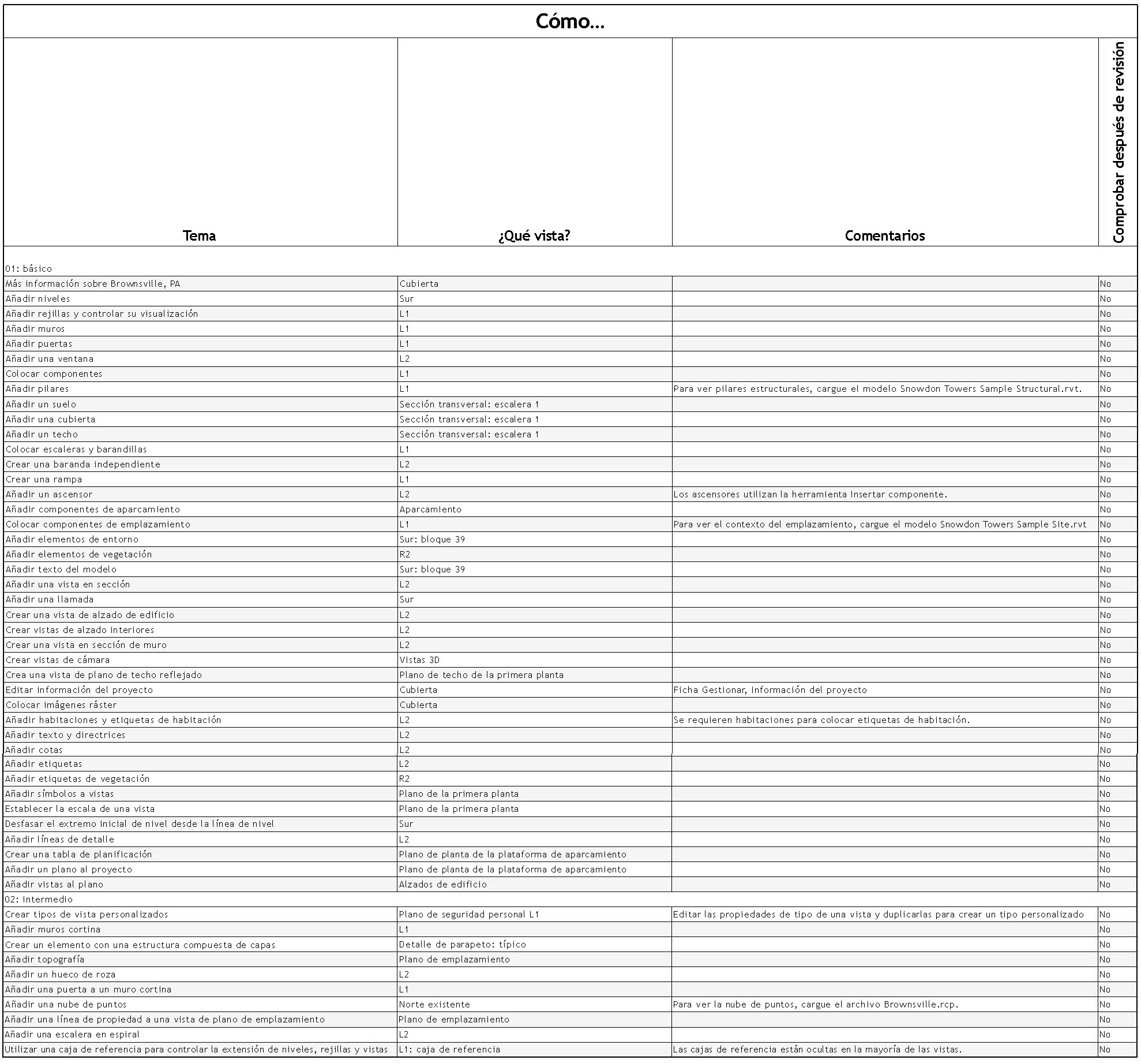Explore un proyecto de muestra en Revit.
En este documento, se explicará lo que debe saber para sacar el máximo partido a la exploración de este proyecto.
Información de referencia
Este es un ejemplo de un proyecto de uso mixto que incorpora a empresas comerciales, de viviendas y minoristas en un área del centro de una pequeña ciudad típica de Estados Unidos. La ubicación del proyecto es Brownsville, Pennsylvania, EE. UU. Comenzó con una nube de puntos de varias estructuras existentes que estaban presentes en el emplazamiento. Estos edificios cayeron en un estado de deterioro y, lamentablemente, fueron demolidos en noviembre de 2020. El proyecto de muestra que está visualizando ahora se imagina lo que se podría haber hecho para incorporar las fachadas de esas estructuras existentes en un nuevo diseño si se hubieran salvado.
Un agradecimiento especial al Condado de Fayette y al pueblo de Brownsville, Pennsylvania, y a The Perennal Project por permitir el uso de la nube de puntos y la imagen del emplazamiento en el proyecto.
Programa
|
Comercio minorista: |
4921 pies cuadrados en total en tres locales diferentes a pie de calle. |
|
Oficinas: |
6984 pies cuadrados en tres espacios de oficinas en los niveles superiores. |
|
Restaurante: |
2600 pies cuadrados a pie de calle, incluido un comedor en la entreplanta superior. |
|
Viviendas: |
18 235 pies cuadrados de unidades residenciales tipo loft. 21 unidades en total en una combinación de estudios y unidades de uno y dos pisos en los niveles 2 y superiores. |
|
Espacio público exterior: |
8571 pies cuadrados de espacio público al aire libre, incluido un pequeño parque a pie de calle y una cubierta verde con quiosco de música y gradas. |
|
Aparcamiento: |
10 281 pies cuadrados de aparcamiento en la planta baja con 20 plazas. |
Modelos de Revit
El proyecto se distribuye en varios modelos de Revit de acuerdo con las prácticas recomendadas del sector. Si desea ver todo el proyecto, puede abrir cada modelo individualmente o vincularlos todos.
- Snowdon Towers Sample Architectural.rvt
- Snowdon Towers Sample Site.rvt
- Snowdon Towers Sample Façades.rvt
- Snowdon Towers Sample Structural.rvt
- Snowdon Towers Sample Plumbing.rvt
- Snowdon Towers Sample HVAC.rvt
- Snowdon Towers Sample Electrical.rvt
- Brownsville.rcp (nube de puntos)
Todos los modelos utilizan el mismo sistema de coordenadas y se almacenan en la misma carpeta por defecto. Las plantillas de vista se han guardado y se han aplicado a las vistas de los modelos para garantizar que la geometría se muestre correctamente tanto en el modelo anfitrión como en los modelos vinculados.
Para enlazar un vínculo, realice lo siguiente:
- Abra una vista de plano de planta, como Plano de planta L1.
- Haga clic en la ficha Insertar de la cinta de opciones.
- Haga clic en el botón Vincular Revit (o Nube de puntos).
- Seleccione el archivo que desea vincular.
- Asegúrese de que Posición se haya establecido en Automático - De origen interno a origen interno y, a continuación, haga clic en Abrir.
Nota: También puede elegir Automático: por coordenadas compartidas. Esto es opcional, ya que todos los archivos utilizan el mismo origen interno.
Funciones importantes mostradas
Los objetivos de este modelo son sencillos: crear un atractivo proyecto de muestra que sea interesante desde el punto de vista arquitectónico y de ingeniería, y mostrar muchas de las funciones de Revit más utilizadas.
- Modelos arquitectónicos, estructurales y MEP completos con un nivel de detalle adecuado para los documentos de la fase inicial de construcción de un proyecto típico.
- Modelo de emplazamiento sencillo que incorpora el diseño civil completado originalmente en Civil 3D.
- Diseño arquitectónico paisajístico en el pequeño parque y el jardín de la cubierta.
- Diseño de cocinas comerciales en la cafetería.
- El modelo utiliza la mayoría de los conjuntos de herramientas estándar.
- Desde una perspectiva arquitectónica, se incluyen muros, puertas, ventanas, suelos, techos, cubiertas, pilares, luminarias, escaleras, barandillas, rampas, mobiliario, equipos, habitaciones, elementos de emplazamiento, barridos y agujeros.
- Desde una perspectiva estructural, se muestran tanto los sistemas de acero como los de hormigón.
- MEP: se incluyen todas las instalaciones eléctricas, los equipos y los tubos. Se incluyen instalaciones de fontanería, tuberías, desagües para cubiertas, saneamiento, agua doméstica y otros sistemas. Los sistemas de climatización utilizan equipos, conductos, tuberías y espacios.
- Un archivo de nube de puntos es la base del modelo de fachadas. Se incluye el archivo.
- El proceso por fases se utiliza en el modelo de fachadas para diferenciar los elementos existentes que quedan y el derribo de los elementos de construcción de la nube de puntos.
- El modelo de fachadas utiliza patrones de relleno personalizados para representar los ladrillos históricos existentes utilizados en los edificios . Los barridos y las familias personalizadas se utilizan para modelar muchos de los elementos de albañilería.
- Todo el trabajo en los modelos arquitectónicos, estructurales y MEP se encuentra en la fase de nueva construcción.
- El nivel 1 se encuentra a lo largo de una calle inclinada con una caída total de 6 pies de este a oeste. Por lo tanto, la configuración de L1 es compleja e implica tres rangos de vista independientes y las regiones de plano necesarias para comunicar esto en los planos.
- El edificio cuenta con tres escaleras de salida y dos ascensores. Las escaleras de salida utilizan la función de caja de escalera, y los tipos de barandilla y escalera cuidadosamente modelados, diseñados para ajustarse más estrechamente a las prácticas recomendadas del sector.
- Los grupos se han utilizado para repetir elementos como núcleos residenciales y balcones en la fachada norte.
- Las opciones de diseño se muestran en la cubierta, en la marquesina del quiosco de música y en el diseño de las gradas del quiosco.
- El diseño de la marquesina del quiosco de música en la opción de diseño principal utiliza una familia de componentes adaptables personalizada y presenta muros aplicados por cara a la geometría en este componente adaptable.
- Las formas de suelo se personalizan con las herramientas de edición de forma en la cubierta verde.
- El diseño de paneles solares incorpora tipos de muros trapezoidales personalizados y un tipo de muro cortina inclinado personalizado.
- Los sólidos topográficos se han incorporado al diseño en el modelo del emplazamiento. Se incluyen funciones de corte de sólidos para representar la rampa y el túnel hasta el aparcamiento.
- Se han añadido muchas vistas que emulan las que se encuentran en proyectos típicos y que son necesarias para mostrar las amplias funciones de documentación de Revit.
- Se han utilizado tipos de vista personalizados, junto con plantillas de vista, para garantizar la coherencia en la configuración de gráficos.
- Todos los tipos de vista se incluyen en los modelos: Planos, Planos de techo, Secciones, Alzados, Llamadas, Detalles, Vistas 3D e incluso un Recorrido.
- Existen planos de área para los esquemas Área construida bruta y De alquiler.
- Se han dejado muchas vistas "de trabajo" en el proyecto. El equipo del proyecto las utiliza internamente y no las comparte con destinatarios externos en planos u otras presentaciones formales.
- Se incluyen diversas tablas de planificación que muestran los informes necesarios para los planos y la documentación, y tablas de planificación de trabajo utilizadas para las consultas y los análisis internos.
- Se incluye un conjunto completo de planos.
Recorrido guiado por el proyecto
Para obtener más información sobre el contenido del proyecto de muestra, busque el icono de ayuda  ubicado junto a cualquier elemento. Seleccione el icono y, a continuación, elija el parámetro Vínculo de aprendizaje de la paleta Propiedades. Utilice el icono de examinar: "..." para conectarse al tema wiki relacionado. (Se abrirá de forma externa en el navegador web por defecto). Una vez que haya consultado el tema, haga clic en la casilla de verificación "Contenido revisado" en la paleta Propiedades.
ubicado junto a cualquier elemento. Seleccione el icono y, a continuación, elija el parámetro Vínculo de aprendizaje de la paleta Propiedades. Utilice el icono de examinar: "..." para conectarse al tema wiki relacionado. (Se abrirá de forma externa en el navegador web por defecto). Una vez que haya consultado el tema, haga clic en la casilla de verificación "Contenido revisado" en la paleta Propiedades.